Рекомендации в JVO
Обновлено: 14.04.2025
В этой статье мы расскажем:
По клику на задачу в Сводке вы попадете в список поартикульных рекомендаций по этой задаче.
Рекомендации могут быть отображены в двух видах:
Если у вас в Настройках Профиля выбран тип отображения задач Таблица, то рекомендации у вас отображаются в таком виде:
- Какие виды отображения задач с рекомендациями бывают
- Как выглядит рекомендации при виде отображения Список
- Как работать с фильтром рекомендаций - Список
- Как работать с фильтром рекомендаций - Таблица
По клику на задачу в Сводке вы попадете в список поартикульных рекомендаций по этой задаче.
Рекомендации могут быть отображены в двух видах:
- Таблица
- Список
Если у вас в Настройках Профиля выбран тип отображения задач Таблица, то рекомендации у вас отображаются в таком виде:
Если у вас в Настройках Профиля выбран тип отображения задач Список, то рекомендации у вас отображаются в таком виде:
В виде Список каждая рекомендация состоит из трех блоков:
- Информация о товаре.
- Заголовок и подробный текст рекомендации. Данную рекомендацию можно развернуть, нажав кнопку Показать полностью.
- Влияние. Здесь JVO подсказывает на какой этап воронки продаж повлияет выполнение данной рекомендации, а также уровень критичности.
Фильтр рекомендаций
Мы рекомендуем вид Список новичкам и пользователям с небольшой матрицей товаров. Этот формат позволяет сосредоточиться на каждом товаре отдельно, исключая излишнюю сложность. Задачи отображаются в упрощенном виде, чтобы было легко понять, какие уже сделаны, а какие ожидают выполнения.
Во всех разделах рекомендаций (вид Список) предусмотрен удобный многоуровневый фильтр:
Во всех разделах рекомендаций (вид Список) предусмотрен удобный многоуровневый фильтр:
Какие настройки фильтра можно применить:
После того, как отметите галочками все необходимые поля фильтра, нажмите кнопку Применить.
Если нужно вернуться к списку всех рекомендаций, то достаточно нажать кнопку Очистить, чтобы настройки фильтра обнулились.
- Задачи - тут можно выбрать один или несколько типов задач, чтобы отфильтровать рекомендации только по этим типам.
- Критичность - можно выбрать один или несколько уровней критичности рекомендации.
- Бренд - можно отсортировать рекомендации только по конкретным брендам товарной матрицы.
- Категория - позволяет выбрать категорию товаров.
- Влияние - можно отфильтровать рекомендации по их влиянию на определенный этап воронки продаж. Например, если селлер видит, что у него падение просмотров, то может отфильтровать рекомендации, влияющие на просмотры, чтобы забрать их в работу в первую очередь.
После того, как отметите галочками все необходимые поля фильтра, нажмите кнопку Применить.
Если нужно вернуться к списку всех рекомендаций, то достаточно нажать кнопку Очистить, чтобы настройки фильтра обнулились.
Вид Таблица хорошо подойдёт опытным пользователям и тем, кто работает с большими матрицами товаров. Табличный вид позволяет быстро анализировать и управлять задачами по множеству товаров одновременно. Это экономит время и усилия, особенно при массовых правках.
В формате Таблица предусмотрен более продвинутый фильтр, позволяющий отфильтровать товары в заданном диапазоне нужной вам метрики. Например, можно отобразить товары с текущей маржинальностью о 0% до 10%.
В формате Таблица предусмотрен более продвинутый фильтр, позволяющий отфильтровать товары в заданном диапазоне нужной вам метрики. Например, можно отобразить товары с текущей маржинальностью о 0% до 10%.
🤔 Остались вопросы? Напишите в онлайн-чат службы поддержки JVO.
Мы поможем вам разобраться!
Кстати, кнопка быстрого доступа в чат с поддержкой — в правом нижнем углу любой страницы вашего личного кабинета JVO ↘️
Мы поможем вам разобраться!
Кстати, кнопка быстрого доступа в чат с поддержкой — в правом нижнем углу любой страницы вашего личного кабинета JVO ↘️
 Главная
Главная